செயலில் உள்ள நேரம் Xbox Series X/S இல் ஒரு புதிய அம்சம் சமீபத்திய புதுப்பிப்புகளுடன் அறிமுகப்படுத்தப்பட்டது. இந்த அம்சம் உங்கள் செயலில் உள்ள நேரங்களுக்கு வெளியே ஸ்லீப் பயன்முறைக்குச் செல்வதற்குப் பதிலாக உங்கள் கன்சோலை தானாகவே அணைத்துவிடும். கன்சோலை எப்போது தானாக ஆன் அல்லது ஆஃப் செய்ய வேண்டும் என்பதை தீர்மானிக்கும் அடிப்படையில் இந்த அம்சம் உங்கள் நடத்தையை பகுப்பாய்வு செய்கிறது. உங்கள் கன்சோலில் செயல்படும் நேரத்தையும் கைமுறையாக சரிசெய்யலாம். எப்படி என்று பார்ப்போம்.
Xbox இல் செயல்படும் நேரத்தை எவ்வாறு மாற்றுவது?
இப்போது உங்கள் Xbox கன்சோலில் செயல்படும் நேரத்தைச் சரிசெய்யலாம். இருப்பினும், இந்த அம்சம் புதிய Xbox புதுப்பிப்பில் மட்டுமே கிடைக்கும். எனவே, உங்கள் கன்சோல் புதுப்பித்த நிலையில் இல்லை என்றால், நீங்கள் முதலில் கணினி புதுப்பிப்புகளை நிறுவ வேண்டும், பின்னர் நீங்கள் Xbox இல் செயல்படும் மணிநேர அம்சத்தைப் பயன்படுத்தலாம். Xboxt இல் செயல்படும் நேரத்தை மாற்றுவதற்கான படிகள் இங்கே:
- கட்டுப்படுத்தியில் உள்ள எக்ஸ்பாக்ஸ் பொத்தானைத் தட்டவும்.
- சுயவிவரம் & அமைப்பு > அமைப்புகள் என்பதைக் கிளிக் செய்யவும்.
- கணினி > புதுப்பிப்புகள் என்பதற்குச் செல்லவும்.
- கிடைக்கக்கூடிய கணினி புதுப்பிப்புகளை நிறுவவும்.
- உங்கள் கன்சோலை மீண்டும் துவக்கவும்.
- சுயவிவரம் மற்றும் அமைப்பு > அமைப்புகள் என்பதற்குச் செல்லவும்.
- பொது > ஆற்றல் விருப்பங்களைத் தேர்ந்தெடுக்கவும்.
- செயலில் உள்ள நேரத்தை சரிசெய் என்பதைக் கிளிக் செய்யவும்.
- கைமுறையாக தேர்ந்தெடுக்கவும்.
- தொடக்க நேரம் மற்றும் முடிவு நேரத்தை உள்ளிடவும்.
முதலில், பிரதான வழிகாட்டி மெனுவைக் கொண்டு வர, உங்கள் கட்டுப்படுத்தியில் உள்ள Xbox பொத்தானை அழுத்தவும். அதன் பிறகு, செல்லவும் சுயவிவரம் & அமைப்பு > அமைப்புகள் விருப்பம்.
இப்போது, உங்கள் கன்சோல் புதுப்பித்த நிலையில் இருப்பதை உறுதிசெய்ய வேண்டும், ஏனெனில் செயலில் உள்ள மணிநேரம் விருப்பம் சமீபத்திய புதுப்பிப்பில் மட்டுமே கிடைக்கும். எனவே, உங்கள் கன்சோலைப் புதுப்பிக்கவும் கணினி > புதுப்பிப்புகள் பிரிவு. இங்கே, நீங்கள் பதிவிறக்கம் செய்து நிறுவக்கூடிய நிலுவையில் உள்ள கணினி புதுப்பிப்புகளைக் காண்பீர்கள், பின்னர் செயல்முறையை முடிக்க உங்கள் கன்சோலை மீண்டும் துவக்கவும். உங்கள் கன்சோல் ஏற்கனவே அதன் சமீபத்திய பதிப்பிற்கு புதுப்பிக்கப்பட்டிருந்தால் இந்தப் படிநிலையைத் தவிர்க்கலாம்.
உங்கள் எக்ஸ்பாக்ஸ் கன்சோல் மறுதொடக்கம் செய்யப்பட்டவுடன், மீண்டும் எக்ஸ்பாக்ஸ் பொத்தானைத் தட்டி, சுயவிவரம் & அமைப்பு > அமைப்புகள் விருப்பத்தைத் தேர்ந்தெடுக்கவும்.
அடுத்து, செல்க பொது பிரிவு மற்றும் தேர்வு பவர் விருப்பங்கள் .
அதன் பிறகு, கிளிக் செய்யவும் செயல்படும் நேரத்தைச் சரிசெய்யவும் விருப்பத்தை தேர்வு செய்யவும் கைமுறையாக உங்கள் தேவைகளுக்கு ஏற்ப செயல்படும் நேரத்தை சரிசெய்ய விருப்பம்.
இறுதியாக, உங்கள் செயலில் உள்ள நேரங்களின் தொடக்க நேரத்தையும் அதன் முடிவு நேரத்தையும் தேர்ந்தெடுத்து மாற்றங்களைச் சேமிக்கவும்.
படி: உங்கள் Xbox தொடரில் பகுதியை எவ்வாறு மாற்றுவது ?
Xbox One இல் நேர வரம்புகளை எவ்வாறு அமைப்பது?
உங்கள் Xbox One கன்சோலில் நேர வரம்புகளை அமைக்க, உங்கள் Microsoft கணக்கை இணைய உலாவியில் பயன்படுத்த வேண்டும். அதைச் செய்வதற்கான சரியான படிகள் இங்கே:
- இணைய உலாவியில் Microsoft Family Safety பக்கத்தைத் திறக்கவும்.
- உங்கள் Microsoft கணக்கில் உள்நுழையவும்.
- திரை நேரம் வரம்பை நீங்கள் பார்க்க விரும்பும் குடும்பக் கணக்கைத் தேர்வு செய்யவும்.
- திரை நேர தாவலுக்குச் செல்லவும்.
- வரம்புகளை இயக்கு என்பதைக் கிளிக் செய்யவும்.
- எல்லா நாட்களுக்கும் நேர வரம்புகளை அமைக்கவும்.
முதலில், இணைய உலாவியைத் திறந்து மைக்ரோசாஃப்ட் குடும்பப் பாதுகாப்புப் பக்கத்தைப் பார்வையிடவும் இங்கே . அதன் பிறகு, கிளிக் செய்யவும் Microsoft Family Safety இல் உள்நுழையவும் உங்கள் குடும்பக் கணக்குகளுக்கான பெற்றோர் கட்டுப்பாடுகளைக் கட்டுப்படுத்தவும் அமைக்கவும் பொத்தான் மற்றும் உங்கள் Microsoft கணக்கில் உள்நுழைக.
நீங்கள் உள்நுழைந்ததும், உங்கள் குடும்பப் பிரிவின் கீழ் சேர்க்கப்பட்ட அனைத்து கணக்குகளையும் பார்க்க முடியும். இங்கிருந்து, நீங்கள் நேர வரம்பை அமைக்க விரும்பும் கணக்கைத் தேர்ந்தெடுக்கவும்.

இப்போது, செல்லவும் திரை நேரம் இடது பக்க பேனலில் இருந்து தாவலை இயக்கவும் வரம்புகளை இயக்கவும் எக்ஸ்பாக்ஸ் கன்சோல்கள் பிரிவின் கீழ் விருப்பம்.
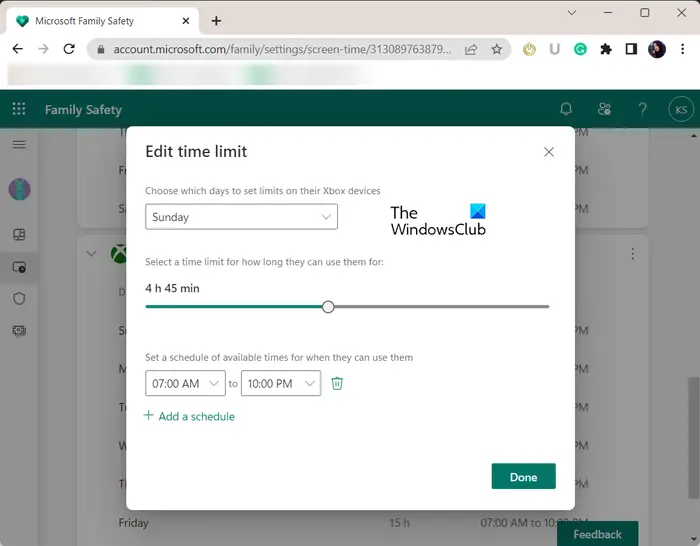
அடுத்து, தேர்ந்தெடுக்கப்பட்ட Xbox பயனர் கணக்கிற்கான ஒவ்வொரு நாளுக்கான திரை நேர வரம்புகளை இப்போது அமைக்கலாம். ஒரு நாளில் கிளிக் செய்து, அதற்கேற்ப நேர வரம்பை சரிசெய்யவும்.
வாட்டர்மார்க் பெயிண்ட்.நெட்டை அகற்று
தேர்ந்தெடுக்கப்பட்ட பயனர் கன்சோலைப் பயன்படுத்தும் நேரத்தைக் குறிப்பிட நீங்கள் நேர அட்டவணையைச் சேர்க்கலாம் (எ.கா., காலை 7 மணி முதல் காலை 9 மணி வரை). அதற்கு, கிளிக் செய்யவும் அட்டவணையைச் சேர்க்கவும் விருப்பம். அதுமட்டுமின்றி, மற்ற எல்லா சாதனங்களுக்கும் ஒரே திரை நேர வரம்புகளை இயக்குவதன் மூலம் பயன்படுத்தலாம் எல்லா சாதனங்களிலும் ஒரு அட்டவணையைப் பயன்படுத்தவும் மாற்று.
பார்க்க: குடும்ப பாதுகாப்பு திரை நேர வரம்புகள் Windows PC அல்லது Xbox One இல் வேலை செய்யாது .
ஒரு மணி நேரத்திற்குப் பிறகு எனது எக்ஸ்பாக்ஸ் அணைக்கப்படுவதை எப்படி நிறுத்துவது?
உங்கள் எக்ஸ்பாக்ஸ் கன்சோல் தானாகவே அணைக்கப்படுவதைத் தடுக்க, உங்கள் கன்சோல் அமைப்புகளை மாற்ற வேண்டும். முதலில், உங்கள் கன்சோலை இயக்கி, உங்கள் கன்ட்ரோலரில் உள்ள எக்ஸ்பாக்ஸ் பட்டனைத் தட்டவும். இப்போது, செல்லுங்கள் சுயவிவரம் & அமைப்பு > அமைப்புகள் > பொது > ஆற்றல் விருப்பங்கள் பிரிவில் கிளிக் செய்யவும் பிறகு அணைக்கவும் விருப்பம். அதன் பிறகு, தேர்வு செய்யவும் தானாக அணைக்க வேண்டாம் விருப்பம்.
எனது எக்ஸ்பாக்ஸில் காத்திருப்பு நேரத்தை எவ்வாறு மாற்றுவது?
உங்கள் எக்ஸ்பாக்ஸ் கன்சோலின் அமைப்புகளை உள்ளமைப்பதன் மூலம் உங்களின் ஸ்லீப் பயன்முறையை காத்திருப்புக்கு மாற்றலாம். உங்கள் கன்ட்ரோலரில் உள்ள எக்ஸ்பாக்ஸ் பட்டனை அழுத்தி, சுயவிவரம் & சிஸ்டம் > அமைப்புகள் > பொது > ஸ்லீப் மோட் & ஸ்டார்ட்அப் விருப்பத்தை கிளிக் செய்யவும். இப்போது, ஸ்லீப் பயன்முறையை காத்திருப்புக்கு அமைக்கவும்.
இது உதவும் என்று நான் நம்புகிறேன்!
இப்போது படியுங்கள்: விண்டோஸில் பெற்றோர் கட்டுப்பாடுகளை எவ்வாறு அமைப்பது மற்றும் பயன்படுத்துவது ?














